Ubuntu 11.10: Telepítse az új verziót mint egy profi
A Canonical folytatta a Linux asztali gyártásáta mindennapi felhasználók számára elérhetőbben elérhető élmény. Kövesse az alábbi lépéseket a legfrissebb és a 11.10 verzió telepítéséhez oly módon, hogy a jövőbeli frissítések szellőn tegyék.

A kezdéshez töltse le a legújabb verzió az Ubuntu webhelyéről. A legtöbb ember számára az alapértelmezett 32 bites verzió elfogadható.
Telepítő CD vagy USB kulcs létrehozásához kövesse a webhelyen található utasításokat.
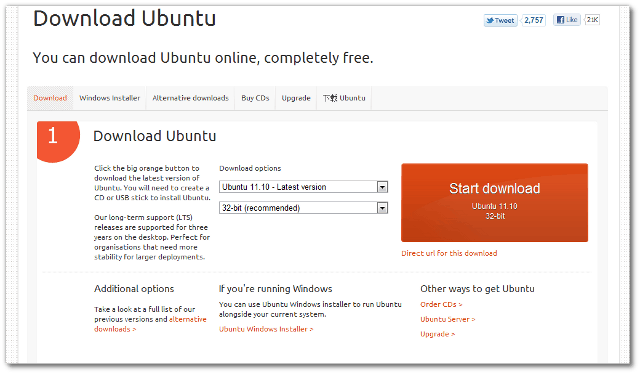
A befejezés után helyezze be a CD- vagy USB-kulcsot a számítógépbe, és indítsa újra a rendszert.
Amikor újraindul, megjelenik az üdvözlő képernyő. Kattintson az Ubuntu telepítése elemre.
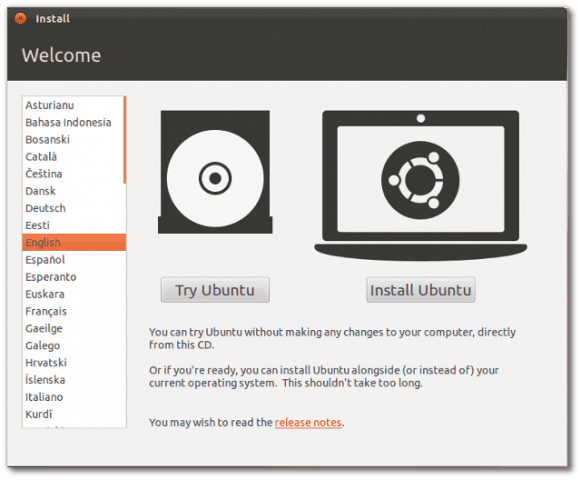
A következő képernyőn lehetősége lesz ráTöltse le a frissítéseket a harmadik féltől származó szoftver telepítése és telepítése közben. Mindaddig, amíg a számítógépen van internetkapcsolat, válassza ki ezeket a lehetőségeket.
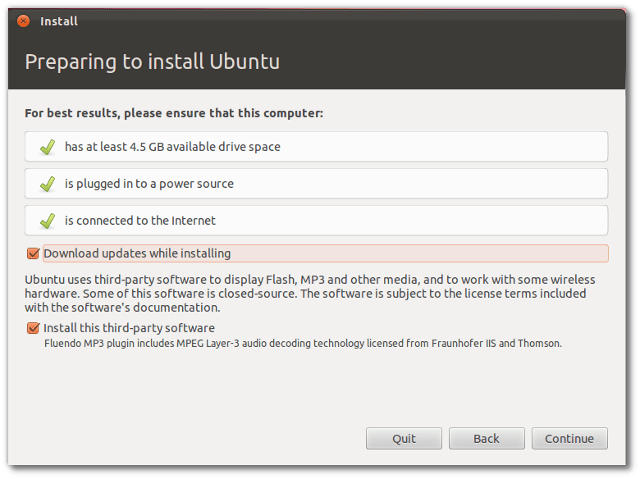
A következő képernyőn válassza a Valami más lehetőséget. Ez lehetővé teszi különálló partíciók létrehozását, ahelyett, hogy mindent egyre telepítne.
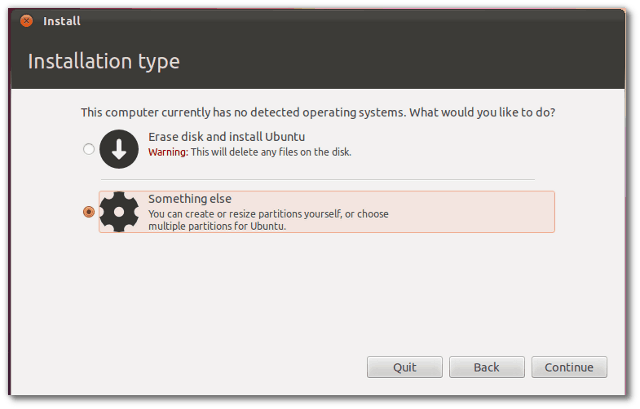
Válassza ki a készüléket a következő oldalon, és kattintson az Új partíciós tábla elemre. Megjelenik egy üzenet, amely új partíciós táblát hoz létre. Kattintson a Folytatás gombra.
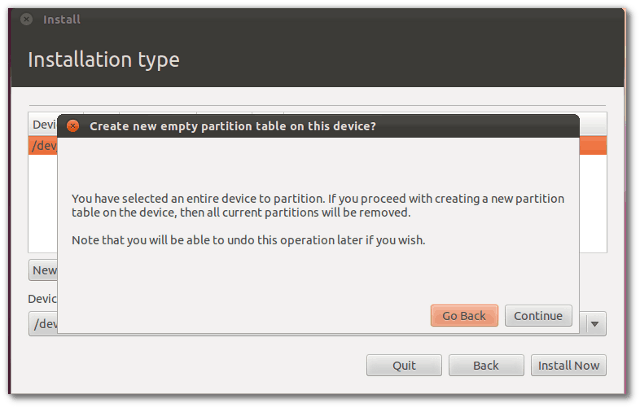
Megjelenik a Partíció létrehozása képernyő. Felsorolja a meghajtó szabad helyét. Jelölje ki a szabad helyet, és kattintson a Hozzáadás gombra.
Ez az új partíció az operációs rendszer számára lesz. Az Ubuntu legalább 15 GB helyet ajánl az operációs rendszer számára. Ellenőrizze, hogy az Ext4 naplózási fájlrendszer ki van-e választva, és állítsa a csatlakozási pontot / -ra. Kattintson az OK gombra.
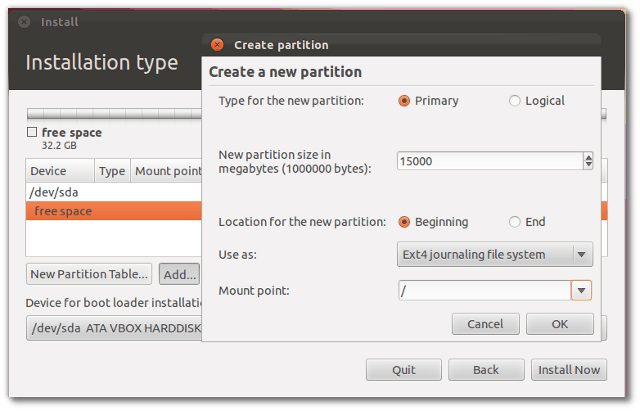
Ezután hozzon létre egy cserepartíciót. Válassza ki a fennmaradó szabad helyet, és kattintson a Hozzáadás gombra. Hüvelykujjszabályként a cserepartíció méretét a rendszermemória körülbelül 1,5-szereseként tartom. A Use as alatt válassza a csereterületet. Kattintson az OK gombra.
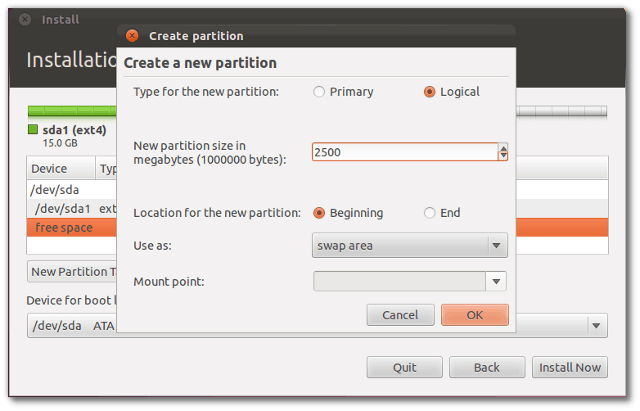
A szabad terület fennmaradó részét a következőkre fogják felhasználni:Otthoni mappa. Ha a Home mappát az operációs rendszertől különálló partíción tartja, a jövőben könnyű új frissítést telepíteni vagy frissíteni az Ubuntu-t.
Válassza ki ismét a szabad helyet, majd kattintson a Hozzáadás gombra. Ellenőrizze, hogy az Ext4 naplózó fájlrendszer ki van-e választva, és állítsa a csatlakozási pontot / home értékre. Ha kész, kattintson az OK gombra.
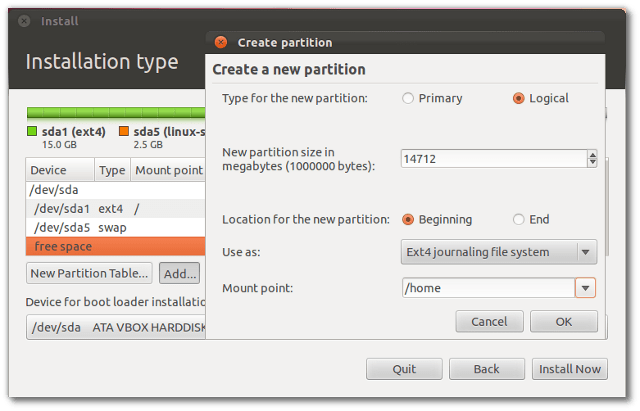
Most, hogy a táblázat fel van állítva, kattintson az o Telepítés most elemre.

A telepítés elindul. Írja be a tartózkodási helyét. Válassza ki a legközelebbi nagyváros nevét, majd kattintson a Folytatás gombra.
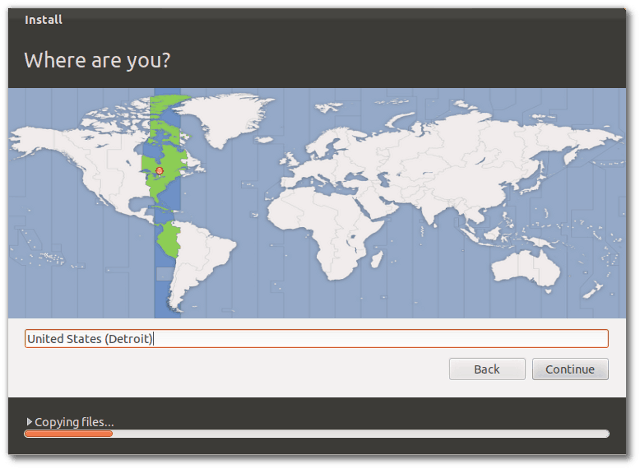
Válassza ki a billentyűzet elrendezését. Kattintson a Folytatás gombra.
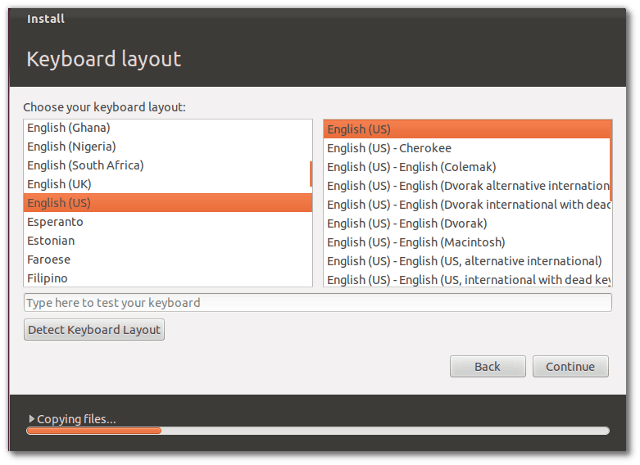
Végül töltse ki a felhasználói információkat. Kattintson a Folytatás gombra.
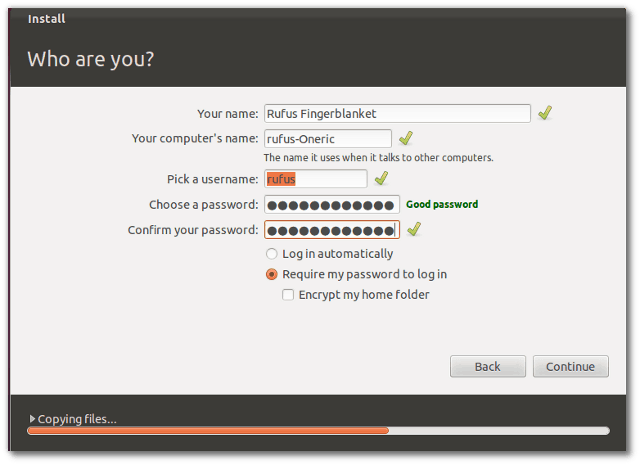
A telepítés többi része körülbelül 15-30 percet vesz igénybe.
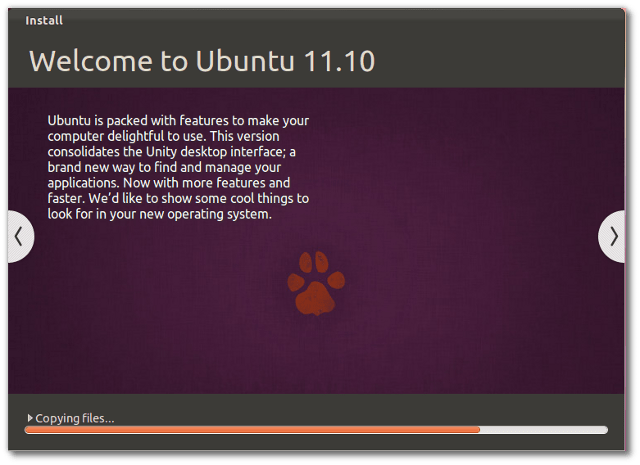
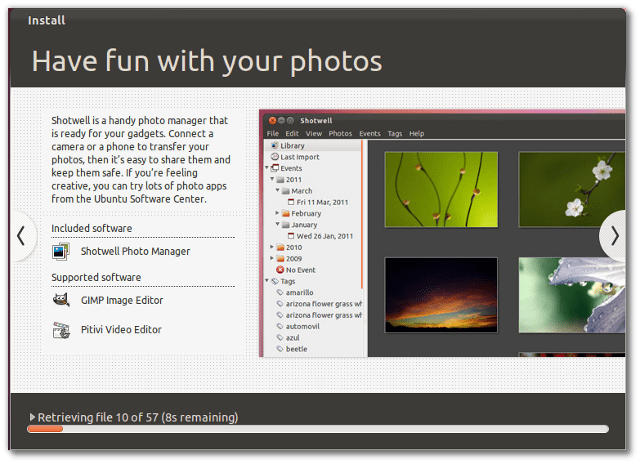
Ha kész, indítsa újra a számítógépet. Mielőtt az újraindítás befejeződik, a rendszer felszólítja a CD / USB-meghajtó eltávolítására.
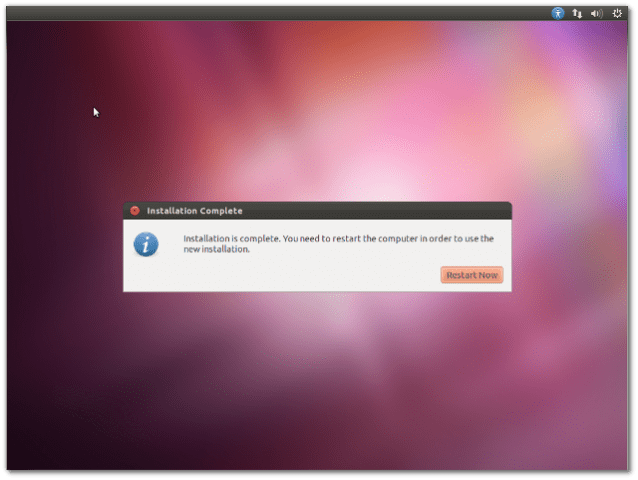
Amikor az Ubuntu elindul, csak írja be a telepítés során létrehozott jelszót.
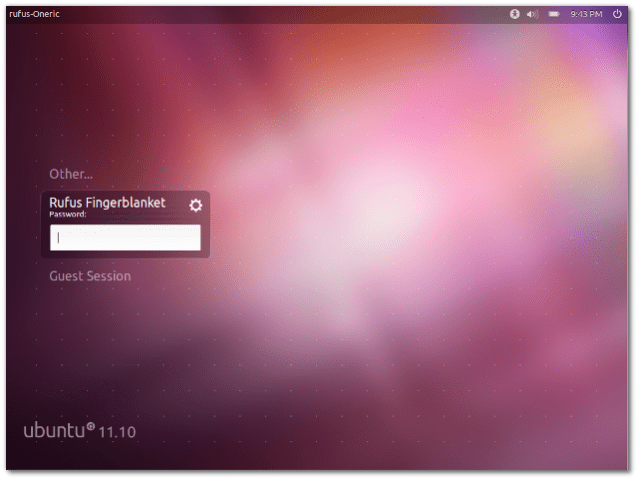
Most élvezze az Ubuntu új verzióját.
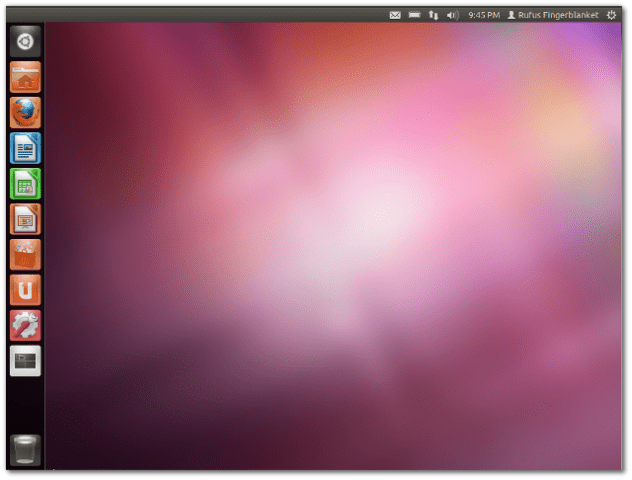
Az Ubuntu 11.10 telepítéséhez a következő lépésekkel a következő verzió frissítése sokkal könnyebb lesz.










Szólj hozzá